
Commandes de masque dans Final Cut Pro pour Mac
Les commandes Masque de forme et Masque de tracé sont disponibles dans l’inspecteur vidéo. Elles vous permettent de contrôler la manière dont le masque est dessiné et dont chaque masque agit sur une image. Elles vous offrent également la possibilité de positionner avec précision les points de contrôle sur le masque.
Commandes Masque de forme
Le Masque de forme contient les commandes réglables suivantes :
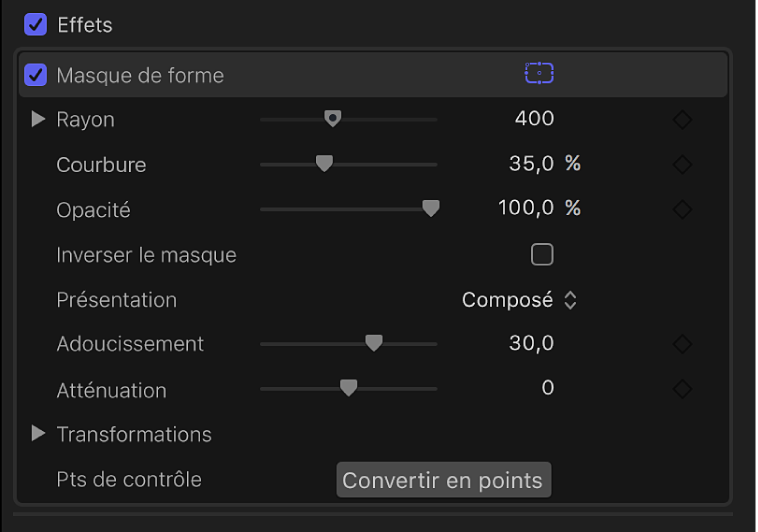
Rayon : curseur permettant de modifier la taille du masque.
X : curseur qui ajuste la largeur du masque.
Y : curseur qui ajuste la hauteur du masque.
Courbure : curseur permettant de modifier la forme du masque. Le continuum de courbure va du rectangle parfait, à l’une de ses extrémités, au cercle parfait, à l’autre extrémité.
Opacité du remplissage : curseur permettant de régler l’opacité de l’image à l’intérieur du masque.
Inverser le masque : case qui, lorsqu’elle est cochée, inverse le masque, en échangeant ses zones pleines et transparentes.
Afficher : menu local permettant de passer de l’image originale à l’image masquée (avec ses zones transparentes).
Contour progressif : curseur permettant de rendre progressif le contour du masque. Les valeurs de contour progressif positives adoucissent le masque vers l’extérieur. Les valeurs de contour progressif négatives adoucissent le masque vers l’intérieur. L’application de progressivité du contour d’un masque peut améliorer l’intégration de l’objet masqué dans l’arrière-plan.
Atténuation : curseur permettant de contrôler l’intensité de la progressivité du contour. Des valeurs supérieures entraînent un contour progressif plus ramassé sur l’élément, de sorte que le contour de l’effet de contour progressif est plus transparent. Avec des valeurs plus faibles, le « cœur » de l’effet de contour progressif est repoussé vers l’extérieur, afin que le bord de l’effet de contour progressif soit moins transparent.
Transforme : ensemble de commandes permettant d’ajuster la position, la rotation et la taille de votre effet de masque.
Pour afficher les commandes, cliquez sur le triangle d’affichage Transforme.
Position X et Y : commandes permettant de déplacer le masque horizontalement (axe des X) et verticalement (axe des Y).
Rotation : cadran permettant de faire pivoter le masque autour de son point d’ancrage.
Échelle : curseur permettant de modifier la taille du masque en pourcentage de la taille par défaut.
Vous pouvez également modifier l’échelle du masque sur un seul axe. Pour afficher les commandes, cliquez sur le triangle d’affichage Échelle.
Échelle X et Y : commandes permettant de redimensionner le masque horizontalement (axe des X) et verticalement (axe des Y).
Points de contrôle : le bouton Convertir en points est disponible lorsqu’un masque de forme est sélectionné. Cliquez sur ce bouton pour convertir un masque de forme en masque de type Masque de tracé doté de points de contrôle modifiables.
Commandes Masque de tracé
La section Masque de tracé contient les commandes réglables suivantes :
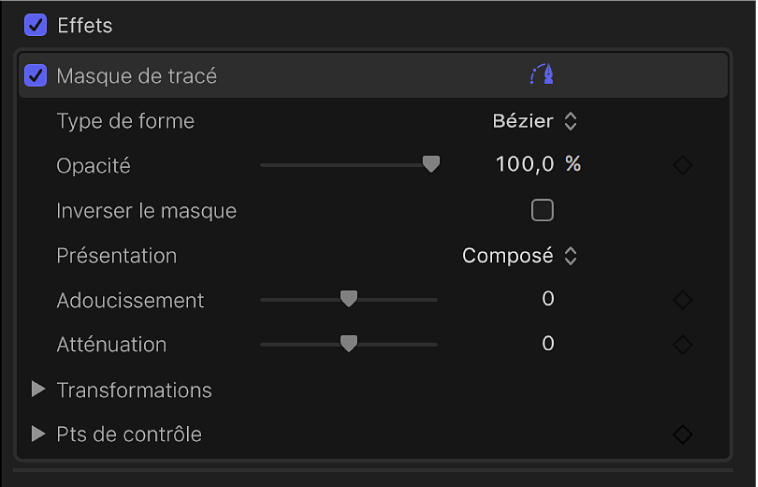
Type de forme : menu local permettant de déterminer le type de points de contrôle utilisé pour définir le masque. Par exemple, si vous avez créé à l’origine un masque de Bézier, vous pouvez sélectionner B-Spline dans ce menu pour changer la manière dont le masque est dessiné. La modification du type de forme peut transformer la forme du masque de manière significative, même si ses points de contrôle conservent leurs coordonnées d’origine. Trois options sont disponibles :
Linéaire : tous les points de contrôle du masque sont reliés par des lignes formant des angles nets et le masque résultant est un polygone. Les points de contrôle d’un masque linéaire sont situés directement sur les bords du masque.
Bézier : les points de contrôle peuvent correspondre à un mélange de courbes de Bézier et d’angles nets créant ainsi n’importe quel type de masque. Les points de contrôle d’un masque de Bézier sont situés directement sur les bords du masque.
B-Spline : les points de contrôle correspondent tous à des points B-Spline présentant différents degrés de courbure. Les points de contrôle B-Spline se situent à l’extérieur de la surface du masque, mais sont connectés par le cadre B-Spline.
Opacité du remplissage : curseur permettant de régler l’opacité de l’image à l’intérieur du masque.
Inverser le masque : case qui, lorsqu’elle est cochée, inverse le masque, en échangeant ses zones pleines et transparentes.
Afficher : menu local permettant de passer de l’image originale à l’image masquée (avec ses zones transparentes).
Contour progressif : curseur permettant de rendre progressif le contour du masque. Les valeurs de contour progressif positives adoucissent le masque vers l’extérieur. Les valeurs de contour progressif négatives adoucissent le masque vers l’intérieur. L’application de progressivité du contour d’un masque peut améliorer l’intégration de l’objet masqué dans l’arrière-plan.
Atténuation : curseur permettant de contrôler l’intensité de la progressivité du contour. Des valeurs supérieures entraînent un contour progressif plus ramassé sur l’élément, de sorte que le contour de l’effet de contour progressif est plus transparent. Avec des valeurs plus faibles, le « cœur » de l’effet de contour progressif est repoussé vers l’extérieur, afin que le bord de l’effet de contour progressif soit moins transparent.
Transforme : ensemble de commandes permettant d’ajuster la position, la rotation et la taille de votre effet de masque.
Pour afficher les commandes, cliquez sur le triangle d’affichage Transforme.
Position X et Y : commandes permettant de déplacer le masque horizontalement (axe des X) et verticalement (axe des Y).
Rotation : cadran permettant de faire pivoter le masque autour de son point d’ancrage.
Échelle : curseur permettant de modifier la taille du masque en pourcentage de la taille par défaut.
Vous pouvez également modifier l’échelle du masque sur un seul axe. Pour afficher les commandes, cliquez sur le triangle d’affichage Échelle.
Échelle X et Y : commandes permettant de redimensionner le masque horizontalement (axe des X) et verticalement (axe des Y).
Points de contrôle : lorsqu’un effet « Masque de tracé » est sélectionné, cliquez sur le triangle d’affichage pour voir la liste des paramètres de position des points de contrôle du masque. Utilisez les cases de valeur pour régler la position des points de contrôle. La case de valeur de gauche représente l’axe X, tandis que celle de droite représente l’axe Y. Placez le pointeur sur l’en-tête Points de contrôle pour afficher un bouton Image clé unique (à l’extrémité droite) qui influe sur tous les points en vous permettant d’ajouter des images clés, de réinitialiser l’animation du masque, d’afficher la courbe d’animation dans l’éditeur d’animation vidéo, etc. Consultez les rubriques Animer un masque à l’aide d’images clés dans Final Cut Pro pour Mac et Introduction à l’animation de vidéo avec des images clés dans Final Cut Pro pour Mac.